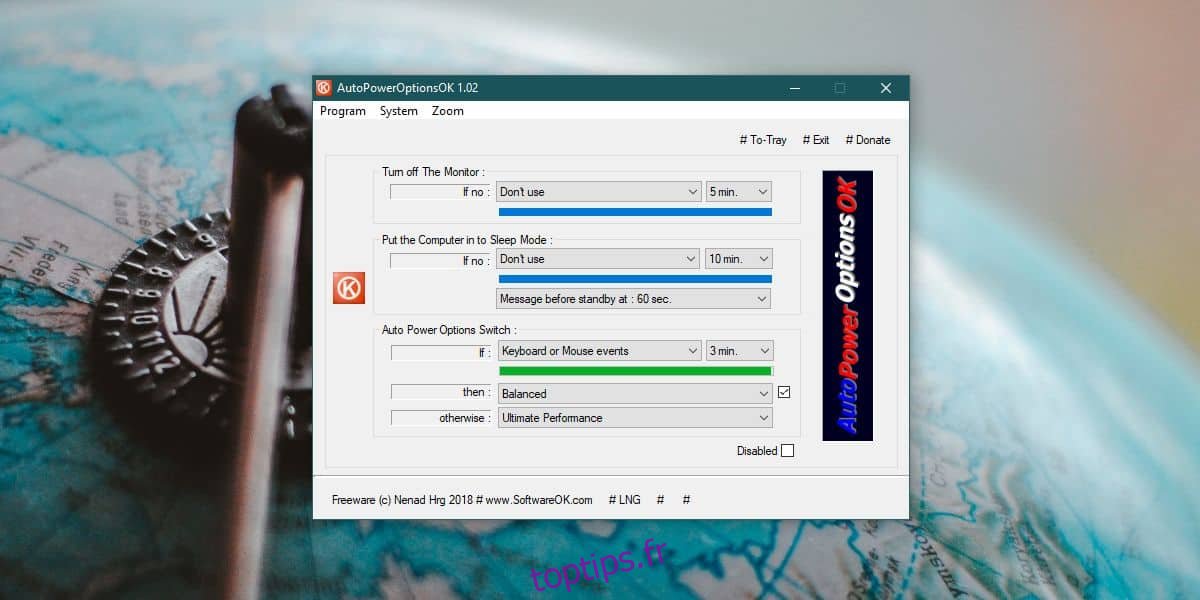Vous pouvez choisir quand votre système et votre moniteur sont en veille. Si vous êtes resté inactif pendant un certain temps, votre moniteur s’éteint ou votre système se met en veille. Vous pouvez choisir la durée de cette période «d’inactivité». Il s’agit d’une option d’économie d’énergie et un autre excellent moyen d’économiser de l’énergie avant que votre système ne passe en veille est de modifier les modes de gestion de l’alimentation lorsque le système est inactif.
AutoPowerOptionsOK est une application gratuite qui vous permet de mettre votre système et votre écran en veille si vous n’avez pas utilisé votre clavier ou votre souris pendant un certain temps. Plus important encore, vous pouvez également l’utiliser pour déclencher une modification du plan d’alimentation en cas d’inactivité du système.
Modifier les plans d’alimentation en cas d’inactivité du système
Options d’alimentation automatiqueOK a deux versions; une version portable et une version installable. Vous pouvez utiliser la version qui vous convient le mieux.
Exécutez l’application. Si vous ne voulez pas que votre système ou votre moniteur se mette en veille lorsque votre clavier et votre souris sont inactifs, vous voulez ouvrir les listes déroulantes sous Éteindre le moniteur et mettre l’ordinateur en mode veille, puis sélectionnez utilisez l’option ‘.
Ouvrez la liste déroulante sous Recherche automatique des options d’alimentation et sélectionnez Événements de clavier ou de souris. Ouvrez la liste déroulante de temps à côté et sélectionnez le temps d’inactivité. Sélectionnez le mode de gestion de l’alimentation vers lequel votre système doit basculer en cas d’activité de la souris ou du clavier dans la liste déroulante Puis, et dans le cas contraire, sélectionnez le mode de gestion de l’alimentation vers lequel votre système doit basculer lorsque votre clavier ou votre souris sont inactifs.
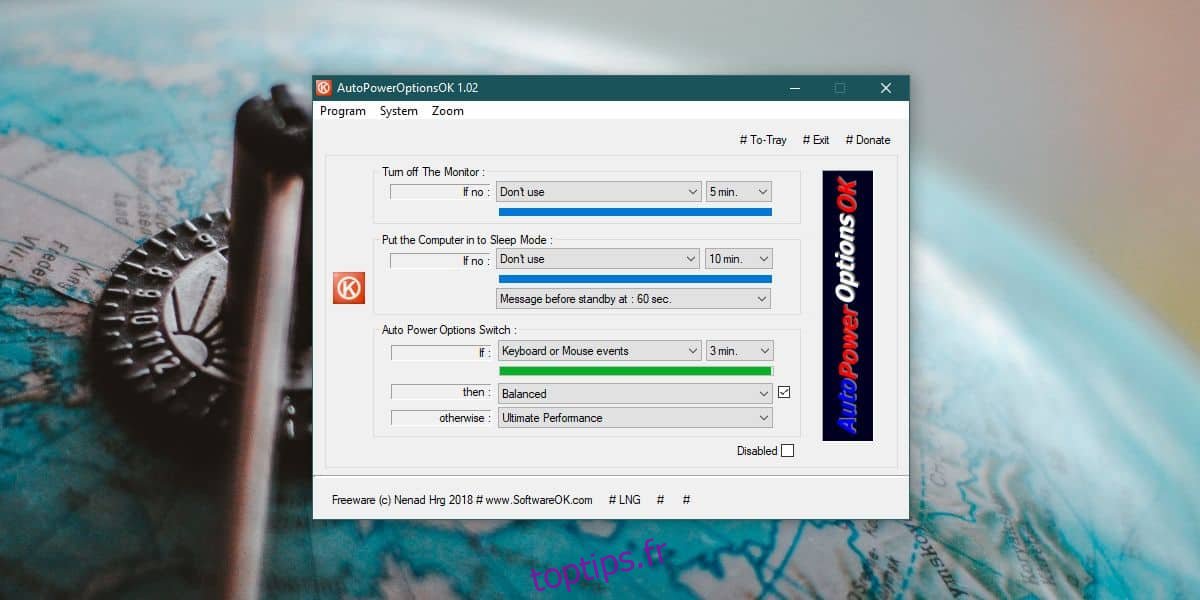
L’application commence à fonctionner même si vous la configurez toujours. Il y a une case à cocher désactivée utile en bas à droite que vous pouvez sélectionner pour empêcher l’application de s’exécuter jusqu’à ce que vous en ayez besoin. Une barre de progression sous chaque déclencheur vous indique combien de temps avant son déclenchement.
L’application peut être réduite dans la barre d’état système à partir du bouton # To-Tray en haut à droite.
Les options de la barre de menus de l’application vous permettent d’accéder à différents paramètres système. Le menu système vous permettra d’ouvrir les propriétés système, les options d’alimentation, le gestionnaire de tâches, les paramètres de l’icône du bureau, les paramètres d’affichage, la fenêtre de configuration du système et la fenêtre d’informations système. Le menu Zoom vous permet de zoomer sur l’application. Cela ne change rien à votre système.
Windows 10 ne vous permet pas d’automatiser lorsqu’un plan d’alimentation change. Il est probablement simplement satisfait des options de veille qu’il a à offrir, mais l’automatisation lorsque les plans d’alimentation changent est une fonctionnalité qui serait excellente, surtout compte tenu de l’utilité des plans d’alimentation au départ.